So richten Sie den perfekten Divi-Hosting-Server auf Cloudways ein
Veröffentlicht: 2022-07-12Divi und Cloudways sind ein tolles Team. Mit den Anpassungsfunktionen von Divi und Cloudways steht Ihnen ein perfekt für Divi optimiertes Hosting-Paket zur Verfügung. Unsere Partnerschaft mit Cloudways ermöglicht es uns, Entwicklern eine Möglichkeit zu bieten, ihre Divi-Websites mit Ein-Klick-Installationen zu optimieren und großartige Funktionen wie Cloud-Speicher, Bot-Schutz, SSL-Zertifikate, ein CDN und mehr zu erhalten. In diesem Beitrag zeigen wir Ihnen, wie Sie Ihren Divi-Hosting-Server auf Cloudways optimieren, um das Beste aus Ihrem Hosting-Plan herauszuholen.
Was ist Cloudways?
Cloudways ist ein Cloud-Hosting-Anbieter, der einen anpassbaren Ansatz für das WordPress-Hosting bietet. Sie bieten die Möglichkeit, zwischen Cloud-Speicheranbietern, der Speichermenge für Ihre Websites sowie optimierten Divi-Installationen mit einem Klick zu wählen. Im Gegensatz zu anderen Hosting-Unternehmen ist Cloudways funktionsreich und bietet viele Optionen, deren Erwerb bei anderen Anbietern zusätzliche Gebühren kosten würde. Die Pläne beginnen bei 10 $ pro Monat und steigen von dort an, basierend auf den von Ihnen gewählten Optionen. Dieser modulare Ansatz ermöglicht es Ihnen, Ihre Planoptionen jederzeit zu ändern, sodass Ihre Kosten nur steigen, wenn Ihr Unternehmen wächst.
Starten Sie Ihre kostenlose Testversion mit Cloudways
Einer der Vorteile von Cloudways ist das großzügige dreitägige Testangebot. Sie erhalten vollen Zugriff auf alles, was sie zu bieten haben – einschließlich des Starts des Servers Ihrer Wahl sowie der Installation von Divi mit einem Klick. Am Ende Ihrer Testphase können Sie Ihr Konto ganz einfach auf ein Konto mit vollem Zugriff umstellen. An diesem Punkt können Sie Cloud-Anbieter wechseln, die Speicherkapazität erhöhen oder zusätzliche Dienste hinzufügen. Wie bereits erwähnt, können Sie beim Hinzufügen von Sites und Clients die Konfigurationen Ihres Plans an Ihre Anforderungen anpassen.
So wählen Sie den richtigen Cloudways-Plan aus
Welchen Plan Sie wählen, hängt von Ihren Bedürfnissen ab. Da Cloudways es Ihnen ermöglicht, Ihren Plan jederzeit zu ändern, gibt es endlose Möglichkeiten. Wenn Sie beispielsweise gerade erst in die Welt von WordPress einsteigen, könnte es für Sie von Vorteil sein, mit einem niedrigeren Plan zu beginnen, der Digital Ocean verwendet. Für 10 US-Dollar pro Monat können Sie Ihre Website bei einem Cloud-Anbieter erhalten, mit unzähligen Vorteilen, darunter ein kostenloses SSL, kostenlose Backups, Bot-Schutz und andere Funktionen.
Wenn Sie ein erfahrener Webentwickler mit mehr als ein paar Kunden-Websites sind, könnte das Hochfrequenzangebot von Vultr die beste Wahl sein. Mit 4 GB RAM, 128 GB Speicherplatz und 3 TB Bandbreite für 50 $ pro Monat werden die Anforderungen Ihrer Kunden mit Leichtigkeit erfüllt. Mit Cloudways können Sie so viele Anwendungen und Server in Ihrem Plan haben, wie Sie möchten. Sie machen es Ihnen leicht, Ihr Geschäft auszubauen.
Wenn Sie eine mittlere bis große Webagentur besitzen oder verwalten, ist Cloudways auch für Sie da. Bei High-End-Anbietern wie Amazon Web Services (AWS) und Google Cloud sind Ihre größeren Websites wie zu Hause – optimiert für Geschwindigkeit und Stabilität zu einem Bruchteil der Kosten einiger anderer Hosting-Unternehmen.
Einrichten von WordPress und Divi
Wenn Sie sich über Elegant Themes anmelden, um Ihre Divi-Websites zu hosten, ist die Einrichtung ein Kinderspiel. Divi wird von Anfang an mit einem für Sie optimierten Divi-Hosting-Server vorinstalliert geliefert. Das Hinzufügen zusätzlicher Divi-Websites ist ebenfalls ein Kinderspiel. Wie bereits erwähnt, umfasst Ihr Hosting-Plan mit Cloudways so viele WordPress-Websites, wie Sie möchten – zum gleichen niedrigen Preis.
Melden Sie sich einfach an und klicken Sie dann im Hauptmenü auf die Schaltfläche + . Wählen Sie Anwendung hinzufügen aus .
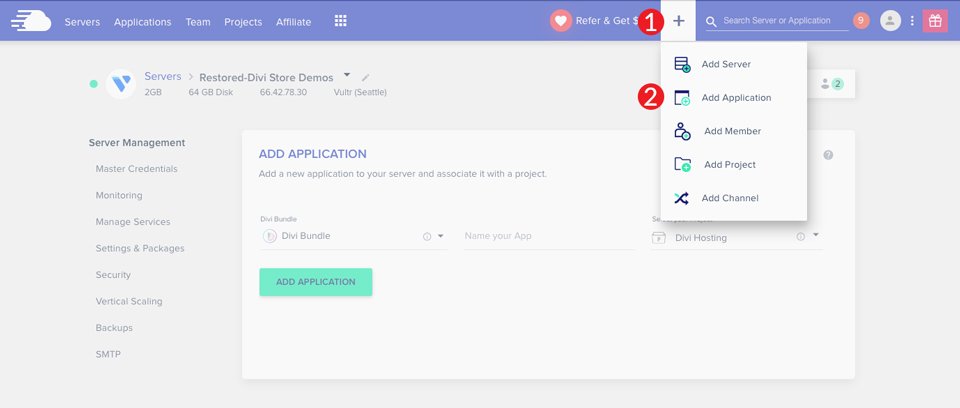
Wählen Sie als nächstes Divi Bundle aus dem Dropdown-Menü, benennen Sie Ihre App, wählen Sie Ihren Server und klicken Sie auf die Schaltfläche Anwendung hinzufügen. Cloudways wird eine neue WordPress-Site mit Divi vorinstalliert haben, die in weniger als einer Minute einsatzbereit ist.
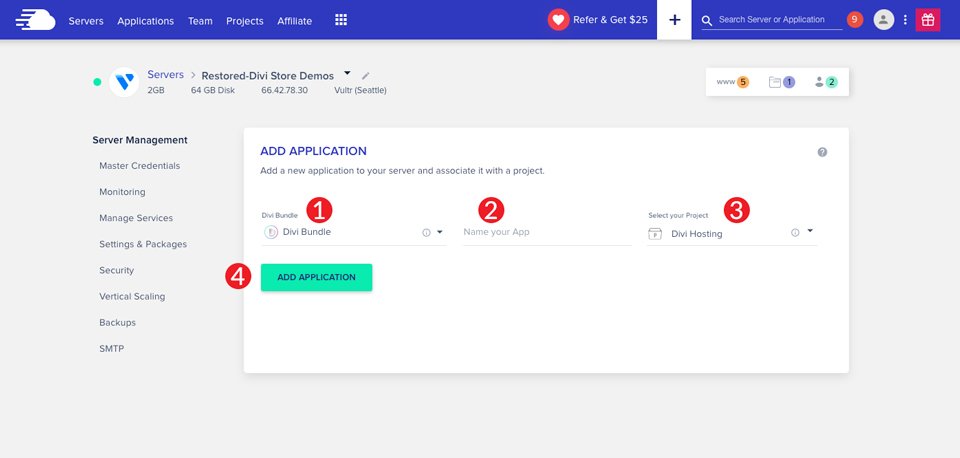
Hinzufügen einer Divi-Website ohne ein Divi-Hosting-Bundle
Wenn Sie bereits Cloudways haben und Ihre neue Divi-Website installieren möchten, ist der Vorgang ähnlich. Wiederholen Sie die obigen Schritte, um eine neue WordPress-Site hinzuzufügen. Dieses Mal wählen Sie jedoch Ihren Server aus und klicken dann auf die Schaltfläche Anwendung hinzufügen. Sobald der Bildschirm aktualisiert wird, haben Sie mehrere Optionen. Installieren Sie WordPress Version 6.0 , Multi-Site-Version 6.0 oder eine Neuinstallation . Darüber hinaus können Sie WordPress mit vorinstalliertem Woocommerce auswählen .
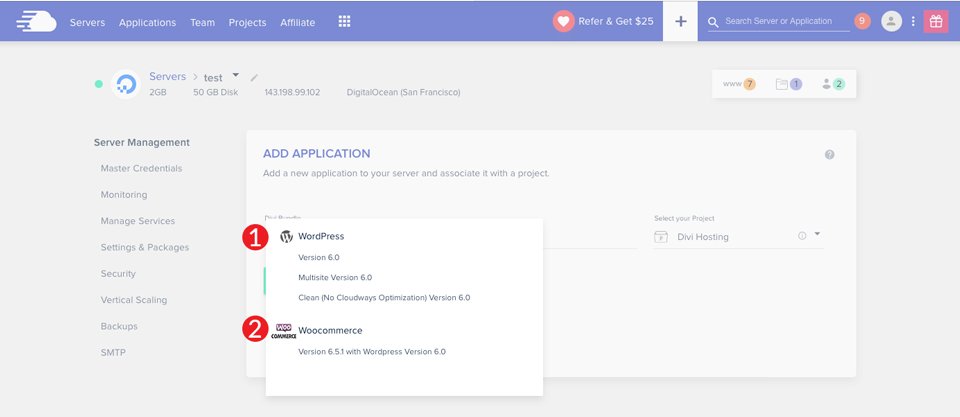
Schließlich benennen Sie Ihre Installation und klicken dann auf die Schaltfläche Anwendung hinzufügen.
Einrichten Ihres Divi-Hosting-Servers
Ihr Divi-Hosting-Server auf Cloudways ist für Divi optimiert. Es gibt jedoch ein paar zusätzliche Schritte, die Sie unternehmen sollten, um das Beste aus Ihrem Server herauszuholen. Wir zeigen Ihnen, wie Sie einen echten Cron-Job einrichten und einige Anpassungen an Ihren Einstellungen vornehmen, um Ihnen das bestmögliche Setup zu bieten. Darüber hinaus führen wir Sie durch die Schritte zum Einrichten Ihrer E-Mail, zum Einbringen Ihrer Domain und zum Konfigurieren eines Content Delivery Network (CDN). Lass uns anfangen.
Richten Sie einen echten Cron-Job ein
WordPress-Crons sind Aufgaben, die von WordPress entweder stündlich, zweimal täglich, täglich oder wöchentlich geplant werden. Wenn Sie beispielsweise die Veröffentlichung eines Blogbeitrags an einem bestimmten Datum und zu einer bestimmten Uhrzeit planen, verwenden Sie einen WordPress-Cron. Crons können Ihnen auch ermöglichen, Skripts so zu planen, dass sie zu einer bestimmten Zeit ausgeführt werden. Nicht alle Crons müssen wiederkehrend sein und können so eingerichtet werden, dass sie nur einmal ausgeführt werden.
Standardmäßig enthält WordPress 11 Crons, die ausgeführt werden müssen, damit WordPress ordnungsgemäß funktioniert. Das Cron-System wird verwendet, um Dinge wie das Planen von Blog-Posts, das Suchen nach Updates, das Löschen von Kommentaren aus dem Papierkorb und andere Systemaufgaben zu steuern.
So verwalten Sie WordPress-Crons
Es gibt grundsätzlich zwei Möglichkeiten, wie Sie Crons verwalten können – mit einem Plugin oder mit Cloudways. Beide werden Ihr Ziel erreichen, es hängt nur davon ab, wie vertraut Sie mit dem Programmieren sind. Für WordPress-Benutzer ohne PHP-Kenntnisse ist die Verwendung eines Plugins weniger entmutigend. Es stehen mehrere zur Auswahl, aber das beliebteste ist WP Crontrol. Wir werden in diesem Tutorial nicht darauf eingehen, Dinge mit einem Plugin einzurichten. Wenn Sie daran interessiert sind, ein Plugin zum Planen von Crons zu verwenden, lesen Sie unseren Beitrag, der ausführlich erklärt, wie man sie einrichtet. Wir zeigen Ihnen, wie Sie Crons einrichten, die Systemdateien bearbeiten, und sie dann in Cloudways integrieren.
Ändern von WordPress-Crons
Wie bereits erwähnt, wird WordPress standardmäßig mit einer Liste von Crons geliefert, die es Ihrer Website ermöglichen, korrekt zu laufen. Bei einigen Cron-Prozessen gibt es Raum für Verbesserungen. Es ist wichtig zu beachten, dass beim Ändern von Crons äußerste Sorgfalt walten sollte. An Systemprozessen herumzuhantieren, ohne zu wissen, was Sie tun, kann und wird Ihre Website beschädigen . Davon abgesehen können Sie hier Änderungen vornehmen, die Ihre WordPress-Site auf Geschwindigkeit optimieren und sie schneller und sicherer für Ihre Besucher laden.
WordPress muss auf allen Arten von Browsern, Betriebssystemen und Konfigurationen funktionieren. Aus diesem Grund kann man sich nicht immer darauf verlassen, dass es einen Cronjob-Dienst gibt, der alle notwendigen Aufgaben erledigen kann. Einige WordPress-Entwickler haben dafür eine Problemumgehung entwickelt, indem sie die wp-cron.php-Dateimethode verwenden. Diese Methode kann Ihre Website jedoch anfällig für Denial-of-Service-Angriffe (DOS) machen. Ein besserer Weg, dies zu tun, besteht darin, einen echten Cron-Job zu erstellen, der die ständige Dateiausführung begrenzt und Ihre Website schneller und geschützter laufen lässt.
Einrichten von Crons auf einem Divi-Hosting-Server von Cloudways
Um einen echten Cron-Job in Cloudways zu planen, müssen Sie Ihre wp-config.php-Datei bearbeiten, um alle Standard-Crons zu deaktivieren, die auf Ihrer Website ausgeführt werden. Dazu öffnen Sie eine FTP-Anwendung auf Ihrem Computer und stellen dann eine Verbindung zu Ihrem Cloudways-Server her.
Der erste Schritt besteht darin, zu Ihrem Server zu navigieren, indem Sie im Hauptnavigationsmenü auf Server klicken. Klicken Sie anschließend auf den Server, für den Sie die Anmeldeinformationen abrufen möchten.
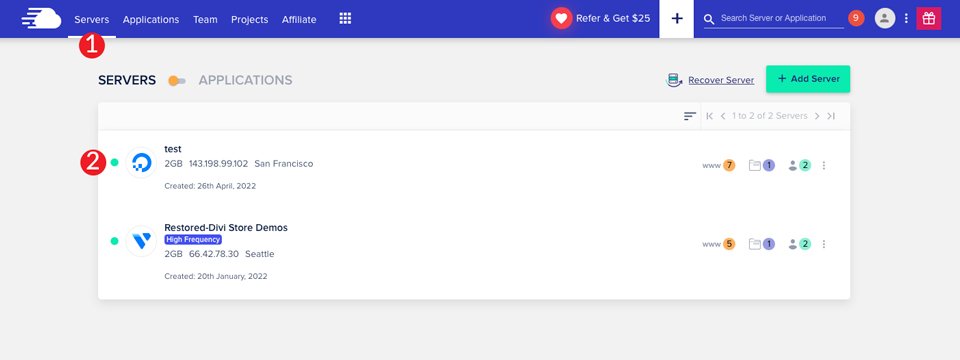
Klicken Sie anschließend auf Master Credentials . Hier finden Sie die Informationen, die Sie benötigen, um sich über eine FTP-Anwendung wie FileZilla mit Ihrem Server zu verbinden.
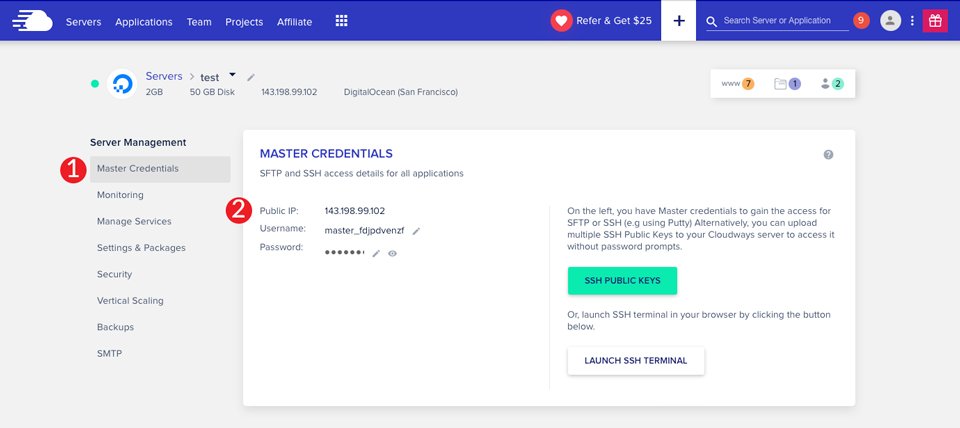
Sobald du dich über FTP mit deinem Server verbunden hast, öffne die Datei wp-config.php in deinem Texteditor. Sie müssen die folgende Codezeile direkt vor der Zeile /* hinzufügen. Das ist alles, hören Sie auf zu bearbeiten! Viel Spaß beim Bloggen */ :
define('DISABLE_WP_CRON', true);
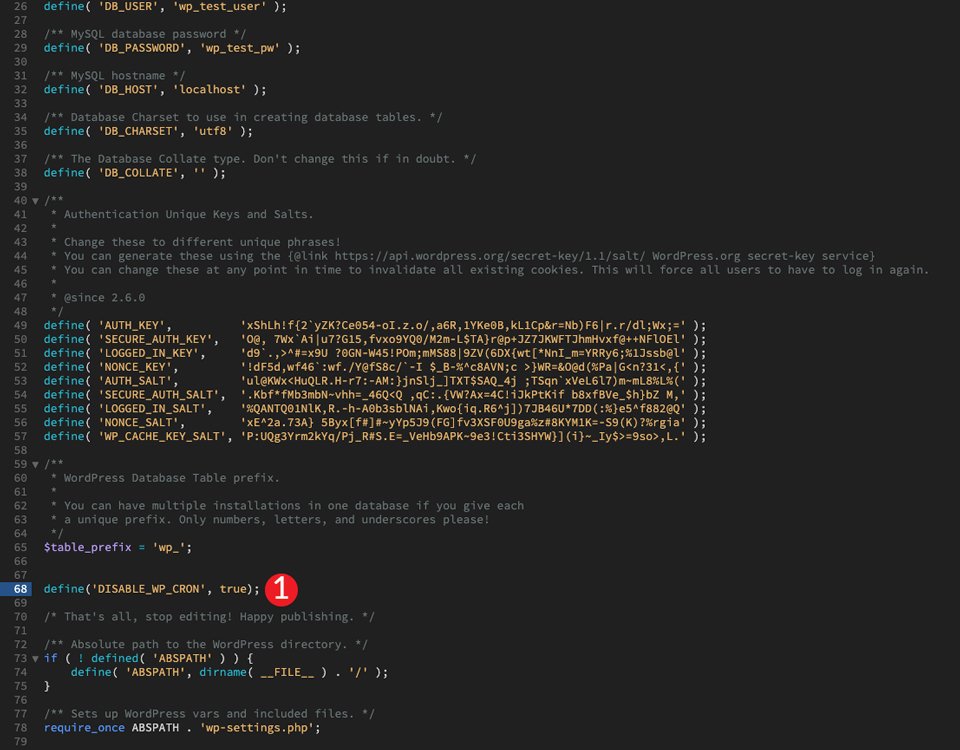
Dies weist WordPress an, alle laufenden Cron-Ereignisse auf Ihrer WordPress-Site zu deaktivieren, damit Sie einen echten Cron-Job erstellen können.
Hinzufügen eines echten Cron-Jobs in Cloudways
Gehen Sie zurück zu Ihrem Cloudways-Konto und navigieren Sie im Hauptmenü zu Anwendungen . Navigieren Sie als Nächstes zum Bereich „Anwendungsverwaltung“ > „Cron-Job-Verwaltung“ > „Erweitert“ .
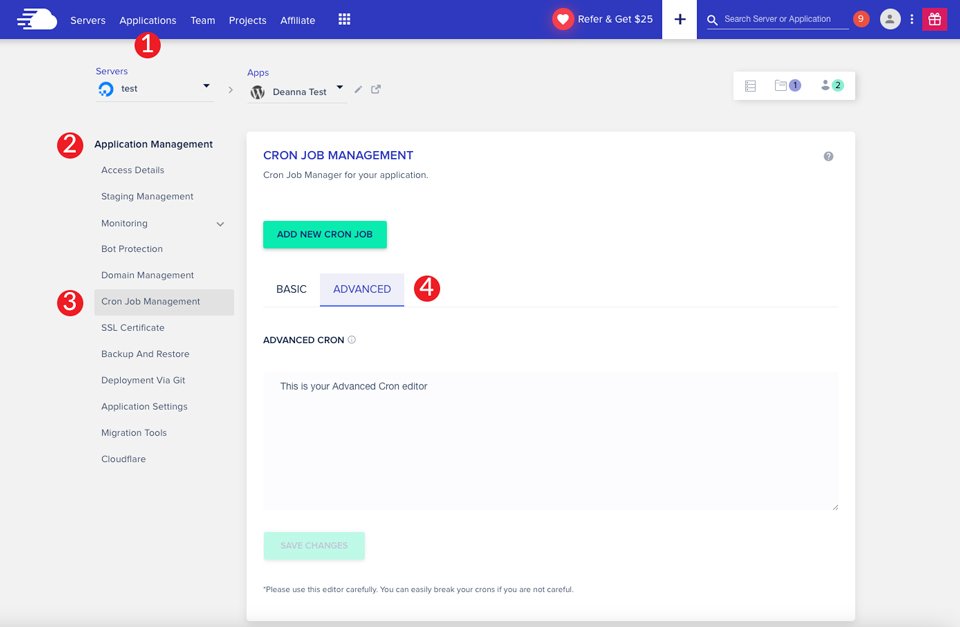
Fügen Sie den folgenden Befehl zum erweiterten Cron-Editor hinzu und klicken Sie auf die Schaltfläche Änderungen speichern .
*/30 * * * * wget -q -O - 'https://wordpress-765222-2610922.cloudwaysapps.com/wp-cron.php?doing_wp_cron' >/dev/null 2>&1
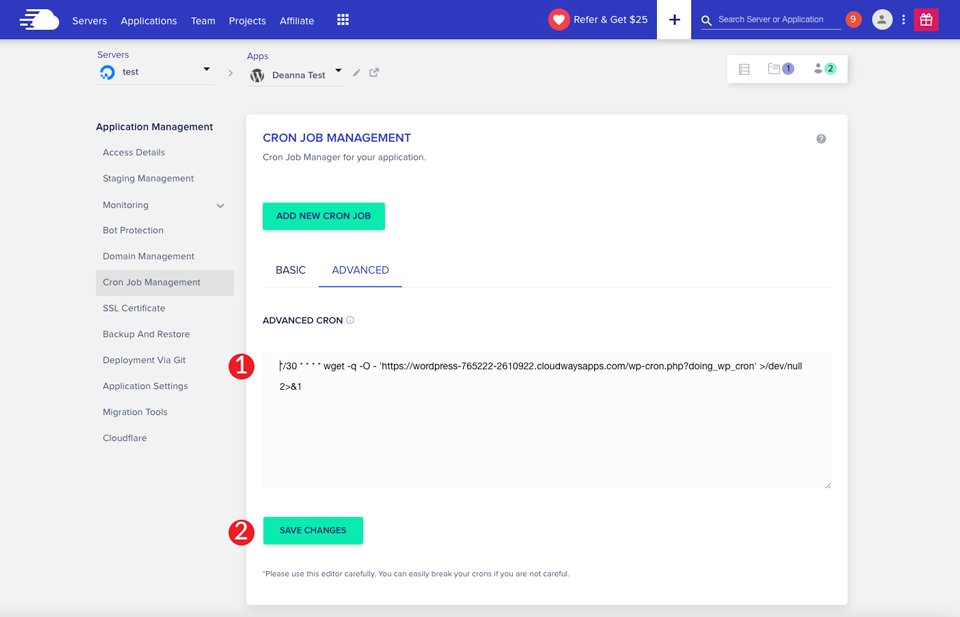
Achten Sie darauf, https://wordpress-765222-2610922.cloudwaysapps.com durch die URL Ihrer Anwendung zu ersetzen. Im Befehl haben wir für den Cronjob ein Intervall von 30 Minuten definiert. Sie können die Zeitintervalle je nach Ihren Vorlieben erhöhen oder verringern. Denken Sie daran, dass eine Verkürzung der Zeit zwischen den Scans Ihre Website verlangsamen kann. Es ist am besten, es etwa 30-60 Minuten lang zu halten, um die Geschwindigkeit zu optimieren. Das Erstellen eines echten Cron-Jobs ist ein guter Schritt, um den am besten optimierten Divi-Hosting-Server auf Cloudways zu erhalten.
Bringen Sie Ihre E-Mail zum Laufen
Cloudways handhabt die E-Mail-Einrichtung etwas anders als Anbieter wie SiteGround oder Wp Engine. Bei Cloudways müssen Sie zusätzliche Schritte unternehmen, damit Ihre E-Mail funktioniert. Zunächst einmal gibt es mehrere verschiedene Arten von E-Mails, die Sie in Cloudways einrichten können. Es gibt Postfächer, die von E-Mail-Dienstleistern wie Gmail oder Microsoft bereitgestellt werden. Wenn Sie diesen Weg gehen, müssen Sie einen SMTP-Dienst einrichten, wenn Sie vorhaben, jeden Monat mehr als ein paar E-Mails von Ihrer WordPress-Site zu senden.
Eine weitere zu berücksichtigende Sache ist, ob Sie Transaktions- oder Marketing-E-Mails versenden. Beispielsweise werden Transaktions-E-Mails ausgelöst, wenn Ihre Website-Besucher einen Kauf über Ihren Online-Shop abschließen. Wenn Sie WooCommerce auf Ihrer Website verwenden, erhalten Sie Transaktions-E-Mails.
Marketing-E-Mails werden über verschiedene Anmelde- oder Opt-in-Formulare gesendet, die für Newsletter, Werbe-E-Mails oder Willkommens- und Onboarding-Sequenzen verwendet werden. Diese Dienste sind von Ihrer Hosting-Umgebung getrennt und erfordern normalerweise, dass Sie einen kostenpflichtigen Abonnementdienst einrichten, der Sie beim Senden von E-Mails von Ihrer WordPress-Site unterstützt.
Schließlich gibt es selbst gehostete E-Mails. In einigen Situationen möchten Sie möglicherweise Ihre eigene E-Mail-Domäne über Cloudways einrichten, in der Sie E-Mails senden und empfangen können.
In diesem Tutorial zeigen wir Ihnen, wie Sie Ihr Google Mail-Konto so einrichten, dass es in Cloudways mit dem Elastic-E-Mail-Add-On funktioniert.
Hinzufügen von elastischer E-Mail zu Cloudways
Elastic Email ist eine schnelle und zuverlässige Lösung zum Versenden von E-Mails über Cloudways. Es verarbeitet Transaktions-E-Mails sowie Marketing-E-Mails. Elastic verwendet ein externes SMTP über mehrere Anbieter, um Ihre E-Mails von Ihrer Website fließen zu lassen. Die Einrichtung ist ein einfacher Vorgang, der nur wenige Minuten dauert.
Der erste Schritt besteht darin, das Elastic-E-Mail-Add-on in Cloudways zu aktivieren. Klicken Sie dazu im Hauptmenü auf das Gittersymbol und dann auf Add-Ons .
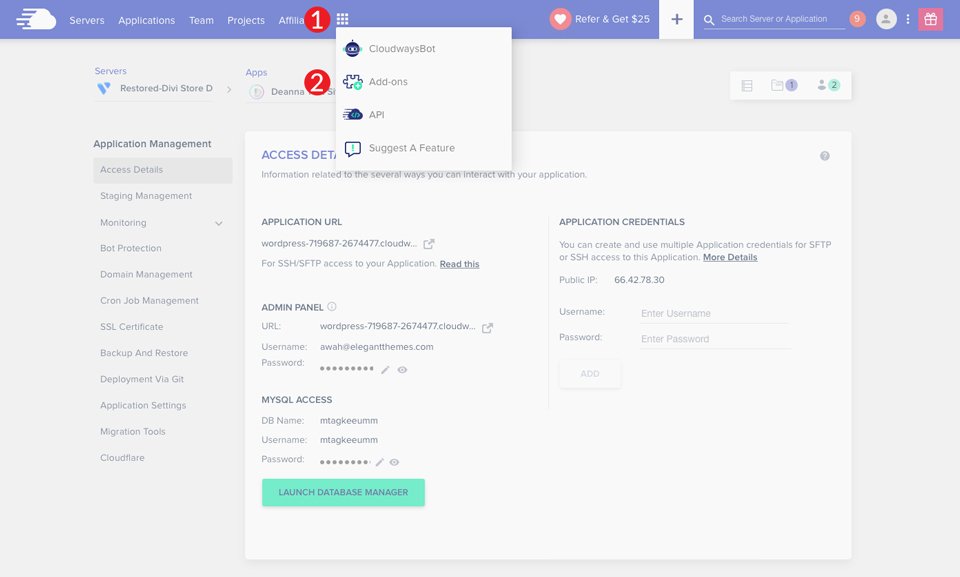

Wählen Sie Elastic Email aus der Add-on-Auswahl und wählen Sie die Anzahl der E-Mails, die Sie pro Monat erhalten möchten. Für dieses Tutorial wählen wir 1000 pro Monat aus.
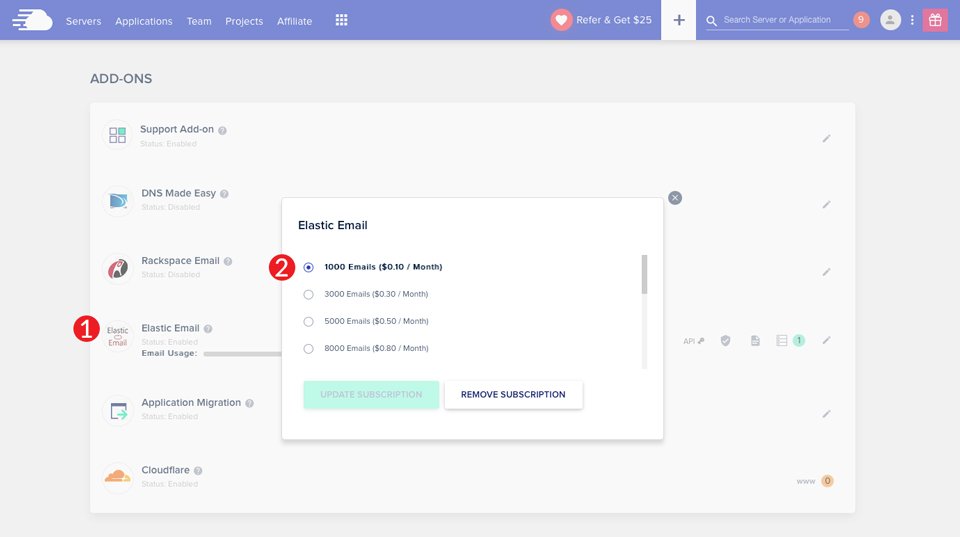
SMTP einrichten
Um SMTP einzurichten, müssen Sie Ihr Elastic Email-Add-on an Ihren Server binden. Klicken Sie dazu im Hauptmenü auf Server . Wählen Sie als Nächstes einen Server aus. Wählen Sie unter Serververwaltung SMTP aus. Wählen Sie Elastic Email aus dem Dropdown-Menü. Klicken Sie abschließend auf Aktivieren .
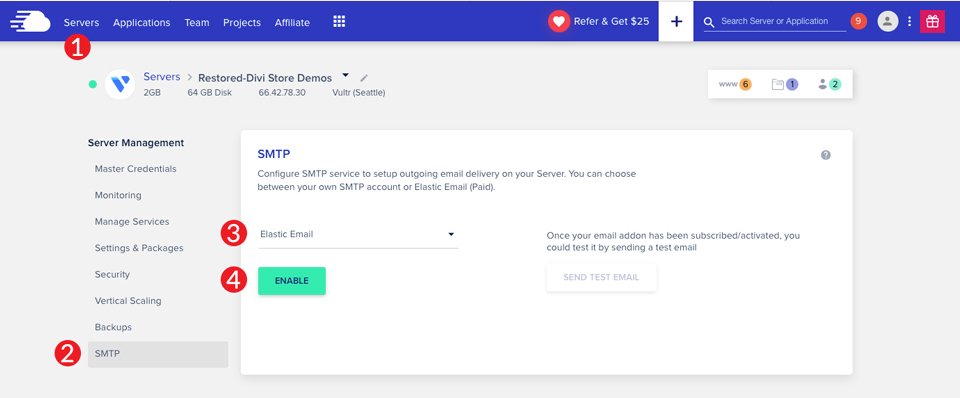
Überprüfung Ihrer Domäne
Damit Ihr SMTP und Ihre E-Mail auf Ihrem Divi-Hosting-Server auf Cloudways funktionieren, müssen Sie Ihre Domain verifizieren. Dies ist ein wesentlicher Schritt, um sicherzustellen, dass Ihre E-Mails ordnungsgemäß gesendet werden. Ohne diesen Schritt werden E-Mails höchstwahrscheinlich an Spam-Posteingänge gesendet oder gar nicht zugestellt. Um Ihre Domain zu verifizieren, müssen Sie einige DNS-Einträge auf Cloudways verweisen. Für dieses Tutorial verwenden wir eine auf GoDaddy gehostete Domain, um unsere DNS-Änderungen vorzunehmen.
Festlegen der DNS-Einträge
Zuerst müssen Sie einen Sender Policy Framework (SPF) TXT-Eintrag hinzufügen. Dadurch können Server bestätigen, dass die von Ihnen gesendeten E-Mails von einer verifizierten Domäne auf Ihrem Server stammen. Um den TXT-Eintrag hinzuzufügen, müssen Sie sich bei Ihrem Domain-Anbieter anmelden. Klicken Sie in GoDaddy auf die Domain, für die Sie die Einträge ändern möchten. Klicken Sie als Nächstes auf DNS verwalten .
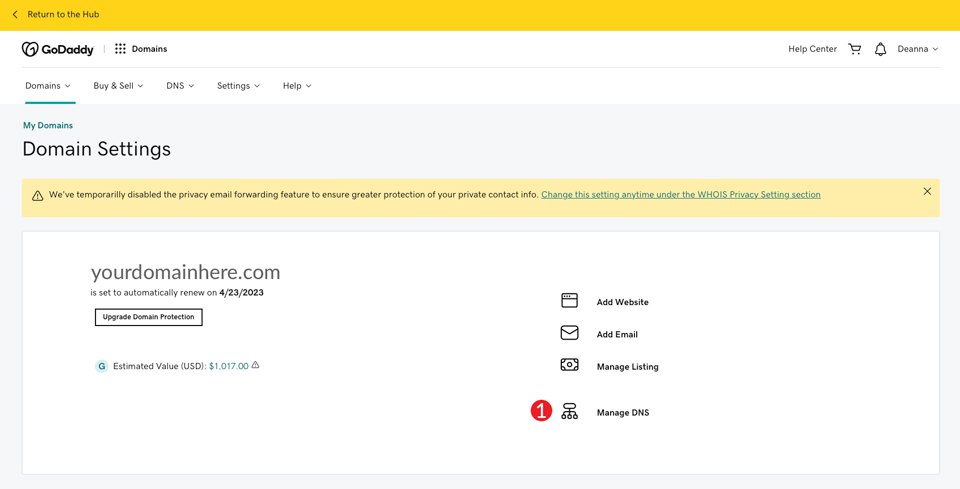
Wenn Ihr Bildschirm aktualisiert wird, klicken Sie auf die Schaltfläche HINZUFÜGEN , um einen TXT-Eintrag hinzuzufügen.
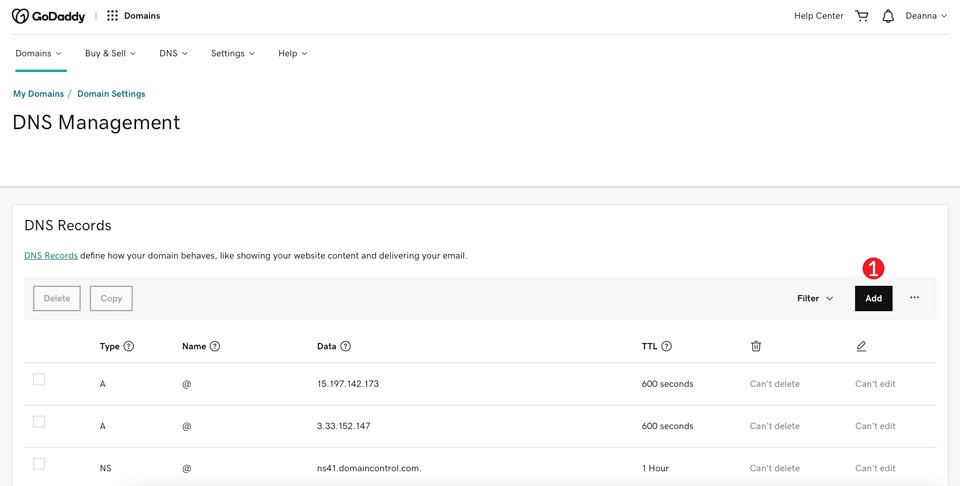
Geben Sie für das Feld Name/Host/Alias @ ein. Geben Sie im Wertfeld v=spf1 a mx include:_spf.elasticemail.com ~all ein . Wählen Sie für die Lebensdauer (TTL) „Automatisch“ oder die niedrigste zulässige Zeit aus. Klicken Sie abschließend auf Datensatz hinzufügen .
Hinweis: Einige Registrare akzeptieren @ möglicherweise nicht als Host, daher müssen Sie das Namensfeld möglicherweise leer lassen.
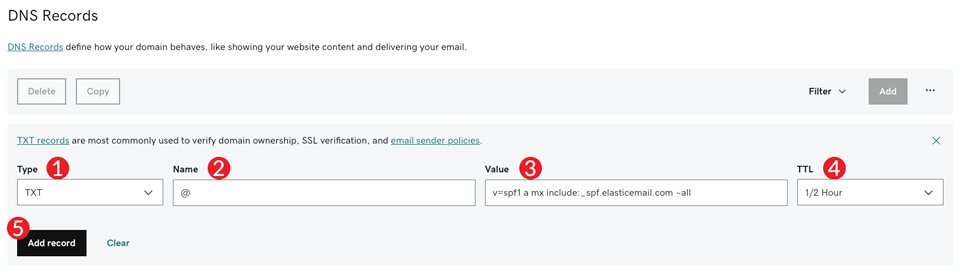
Der nächste Eintrag, den wir hinzufügen, ist ein DomainKeys Identified Mail (DKIM) TXT-Eintrag. Dies ist ein weiterer E-Mail-Authentifizierungsdatensatz, der jeder gesendeten Nachricht eine digitale Signatur hinzufügt. Um den DKIM-Eintrag hinzuzufügen, wiederholen Sie die obigen Schritte, um einen neuen TXT-Eintrag zu erstellen. Geben Sie dieses Mal als Namen api._domainkey ein . Geben Sie für den Wert ein
k=rsa;t=s;p=MIGfMA0GCSqGSIb3DQEBAQUAA4GNADCBiQKBgQCbmGbQMzYeMvxwtNQoXN0waGYaciuKx8mtMh5czguT4EZlJXuCt6V+l56mmt3t68FEX5JJ0q4ijG71BGoFRkl87uJi7LrQt1ZZmZCvrEII0YO4mp8sDLXC8g1aUAoi8TJgxq2MJqCaMyj5kAm3Fdy2tzftPCV/lbdiJqmBnWKjtwIDAQAB
Stellen Sie zuletzt die TTL auf den niedrigsten zulässigen Wert ein.
Als Nächstes fügen wir einen CNAME-Eintrag hinzu. Legen Sie den Namen tracking fest, weisen Sie api.elasticemail.com als Wert zu und stellen Sie die TTL auf die niedrigste zulässige ein.
Verwenden einer DMARC-Richtlinie
Der letzte Schritt besteht darin, den DMARC-Eintrag (Domain-based Message Authentication Reporting and Conformance) Ihrem Divi-Hosting-Server auf Cloudways zuzuweisen. SPF und DKIM sind Voraussetzungen für DMARC und werden benötigt, um eine DMARC-Richtlinie einzurichten. Dies ist im Grunde eine Ausfallsicherung, mit der ein Absender überprüfen kann, ob sowohl SPF als auch DKIM vorhanden sind. Um den gängigsten DMARC-Eintrag einzurichten, fügen Sie Ihrem Host einen neuen TXT-Eintrag hinzu. Verwenden Sie den Namen _dmarc , setzen Sie v=DMARC1; p=keine; als Wert und wählen Sie den niedrigsten Wert für Ihre TTL.
Konfigurieren der Divi Hosting-Serveroptimierung für Cloudways
Die letzten Schritte dienen der Geschwindigkeitsoptimierung auf Ihrem Divi-Hosting-Server. Wir aktivieren Caching, um Ihre Website blitzschnell zu machen. Es gibt zwei Optionen für das Caching – Anwendungs- und serverseitiges Caching. Darüber hinaus aktivieren wir den Bot-Schutz, der Ihre Website vor böswilligen Akteuren schützt, die Ihre Website preisgeben und für schändliche Zwecke verwenden möchten. Schließlich werden wir den PHP-Speicher erhöhen.
So aktivieren Sie Redis
Eine der wichtigsten Einstellungen zur Geschwindigkeitsoptimierung auf jedem WordPress-Server ist das Caching. Beim Caching werden die Dateien Ihrer Website kopiert und an einem nahe gelegenen Ort gespeichert, um sie Ihren Benutzern schneller bereitzustellen. Standardmäßig verwendet Cloudways Memcached für seine Caching-Software, was ein großartiger Service ist. Wenn Sie es jedoch ein wenig beschleunigen möchten, ist die Verwendung von WordPress Redis robuster mit erweiterten Funktionen.
Bevor Sie Redis aktivieren, empfehlen wir Ihnen, die Dateien Ihrer Website zu sichern, da wir Änderungen an wichtigen Komponenten Ihrer zentralen WordPress-Installation vornehmen werden. Um Redis zu aktivieren, müssen Sie zuerst die wp-config.php-Datei Ihrer Website ergänzen. Öffnen Sie mit FTP und Ihrem Texteditor die Datei wp-config.php und fügen Sie die folgende Codezeile unter dem öffnenden php -Tag hinzu.
define('WP_CACHE', true);
Suchen Sie als Nächstes den Abschnitt Salt Keys der Datei und fügen Sie den folgenden Code hinzu:
define('WP_CACHE_KEY_SALT', 'yoursite.com');
Achten Sie darauf, yoursite.com durch die URL Ihrer Website zu ersetzen. Wenn Sie Redis auf mehr als einer Anwendung installieren, müssen Sie diesen Schritt für die wp-config-Datei jeder Site wiederholen. Dadurch wird sichergestellt, dass Redis darauf vorbereitet ist, Ihre Website ordnungsgemäß zu handhaben. Nachdem Sie diese Änderung vorgenommen haben, aktivieren Sie Redis.
Navigieren Sie zu Server > Einstellungen & Pakete > Pakete > Redis und klicken Sie dann auf Installieren .
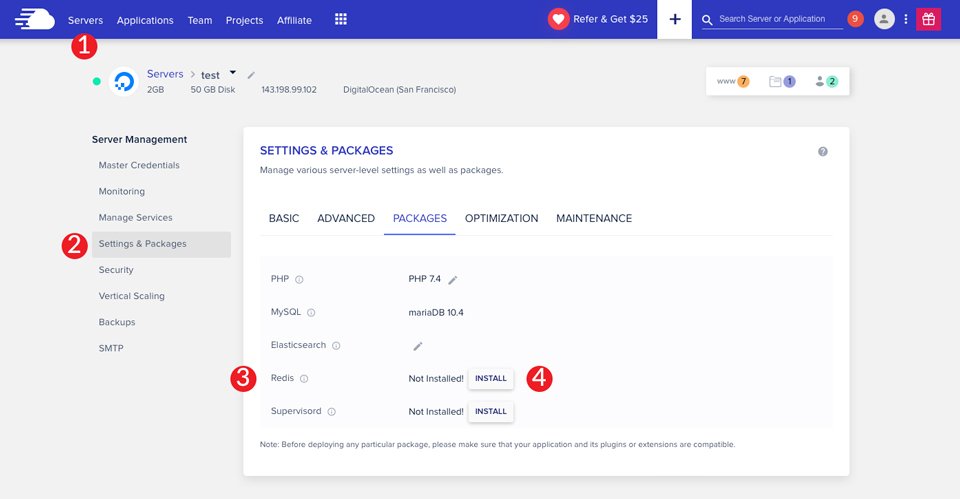
Sobald Redis auf Ihrem Server installiert ist, besteht der letzte Schritt darin, das Redis Object Cache-Plugin zu installieren, gefolgt vom Breeze-Plugin. Durch die Installation beider werden zwei Dinge erreicht. Zunächst speichert Breeze den Inhalt Ihrer Website, während Redis Object Cache Abfragen und andere Datenstrukturen für WordPress-Verwaltungsprozesse verarbeitet. Wenn Sie beide Plugins auf Ihrer Website installiert haben und Redis auf Ihrem Divi-Hosting-Server aktivieren, wird Ihre Website erheblich schneller.
Varnish in Cloudways verwenden
Varnish ist eine serverseitige Caching-Lösung, die standardmäßig mitgeliefert und mit jedem Divi-Hosting-Plan mit Cloudways aktiviert wird. Das Aktivieren des Server-Cachings ist eine hervorragende Möglichkeit, Ihre WordPress-Sites zu beschleunigen. Wenn Sie Ihren Cache regelmäßig löschen, werden Daten und Dateien, die Sie möglicherweise aus Ihrer Datenbank gelöscht haben, ausgegeben, was schnellere Ladezeiten ermöglicht.
Wenn Sie bestimmte Seiten Ihrer Website vom serverseitigen Caching ausschließen möchten, können Sie dies auf Anwendungsebene tun. Klicken Sie auf Ihren Server und dann auf Ihre Anwendung, indem Sie auf der rechten Seite des Bildschirms auf www klicken.
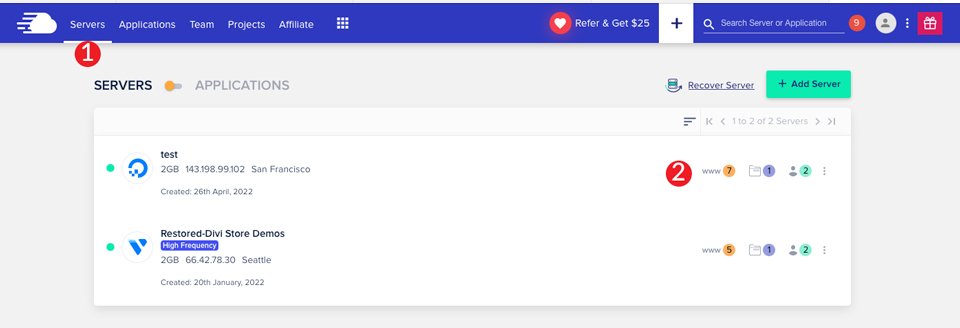
Navigieren Sie unter Anwendungsverwaltung zu Anwendungseinstellungen > Lackeinstellungen . Klicken Sie auf die Schaltfläche Neuen Ausschluss hinzufügen.
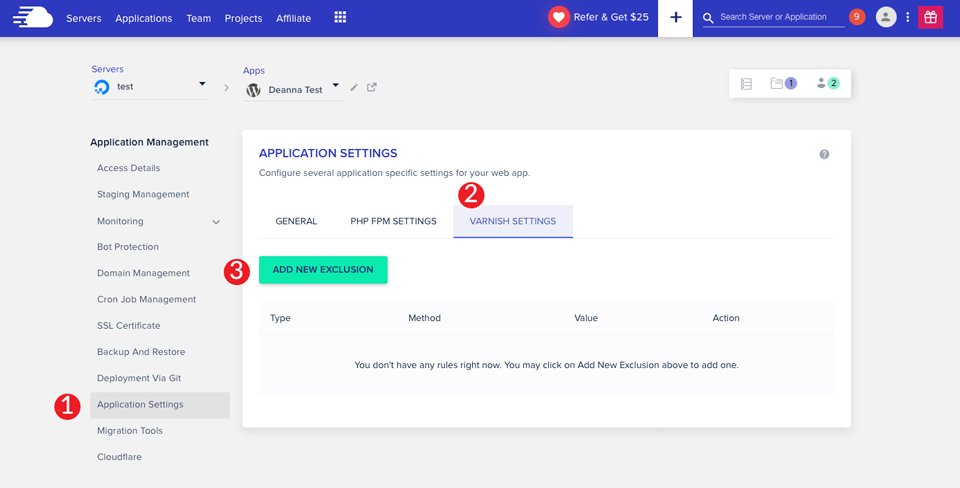
Wählen Sie URL als Typ, wenn Sie eine URL ausschließen möchten. Beachten Sie, dass beim Aufruf einer übergeordneten Seite wie /shop/ alle verschachtelten untergeordneten Seiten ebenfalls ausgeschlossen werden. Zusätzlich zu URLs können Sie Cookies vom serverseitigen Caching ausschließen. Nachdem Sie Ihre Seite oder Ihr Cookie ausgewählt haben, geben Sie den Wert ein und klicken Sie dann auf Speichern .
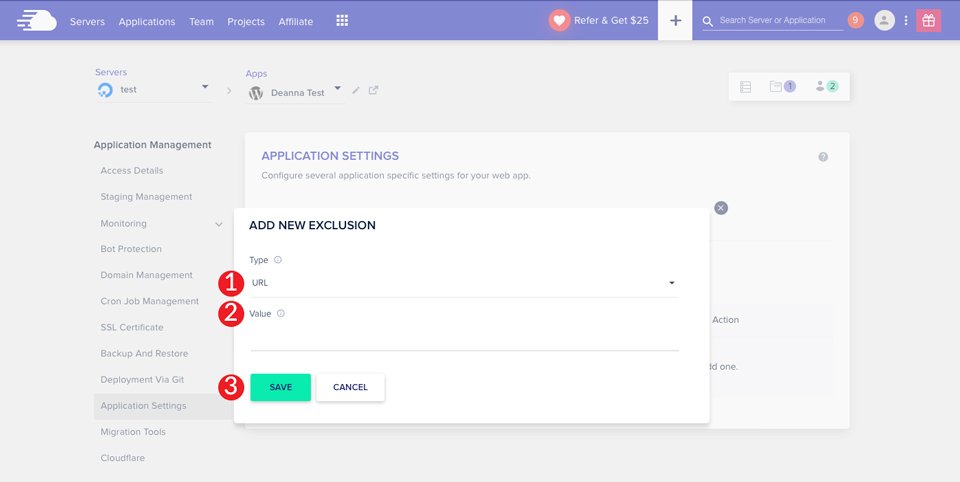
Bot-Schutz aktivieren
Eine sehr wichtige Funktion, die Cloudways bietet, ist der Bot-Schutz. Es verhindert, dass Ihr Divi-Hosting-Server Probleme mit Angriffen hat, die die Geschwindigkeit Ihres Servers dezimieren können. Darüber hinaus setzt ein fehlender Bot-Schutz Ihre Website Sicherheitslücken aus, die sie funktionsunfähig machen könnten.
Der Bot-Schutz muss auf Anwendungsebene aktiviert werden. Navigieren Sie in Ihrer Anwendung zu Anwendungsverwaltung > Bot-Schutz . Stellen Sie sicher, dass der Umschalter aktiviert ist .
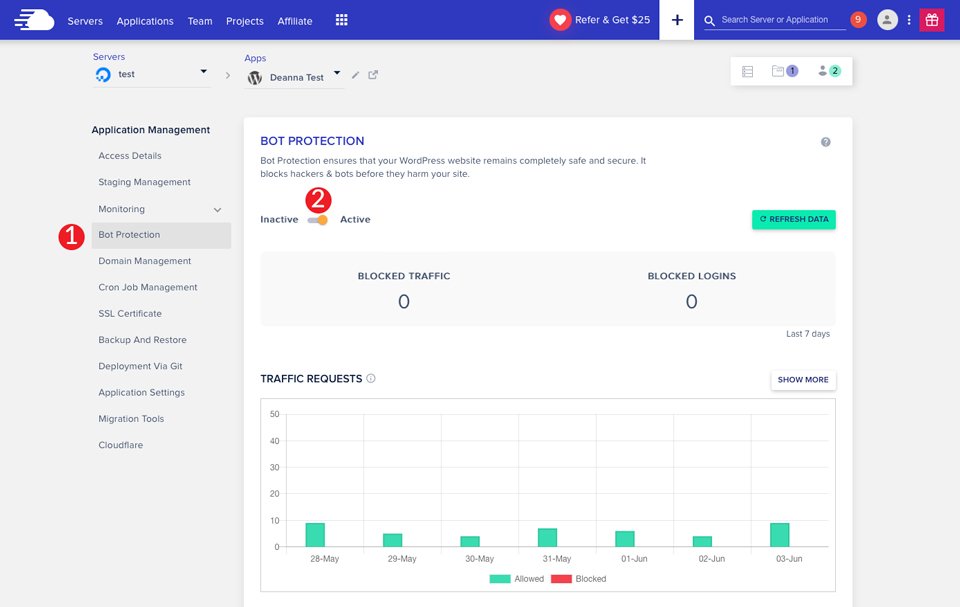
Erhöhung des Gedächtnisses
Der letzte Optimierungsschritt besteht darin, den Speicher Ihrer Website zu erhöhen. Standardmäßig empfiehlt Cloudways mindestens 128-256 MB. Das sollte für kleine bis mittlere Websites mehr als ausreichend sein. Wenn Sie jedoch eine große Website mit Hunderten von Produkten haben, möchten Sie diese möglicherweise erhöhen.
Wenn Sie beispielsweise eine stark frequentierte Website haben, die Tausende von Zugriffen pro Tag erhält, sollten Sie Ihr PHP-Limit möglicherweise auf 1024 MB erhöhen. Ein hohes PHP-Speicherlimit trägt dazu bei, dass Ihre Website schneller läuft, insbesondere wenn Sie viele Skripte verwenden oder viele Dateien speichern. Um Ihr PHP-Limit zu erhöhen, klicken Sie im Hauptmenü auf Server . Klicken Sie dort auf den Server Ihrer Wahl. Wählen Sie unter Serververwaltung > Einstellungen & Pakete > Basis die Speicherbegrenzung aus. Nehmen Sie die gewünschten Änderungen vor und klicken Sie dann auf Änderungen speichern .
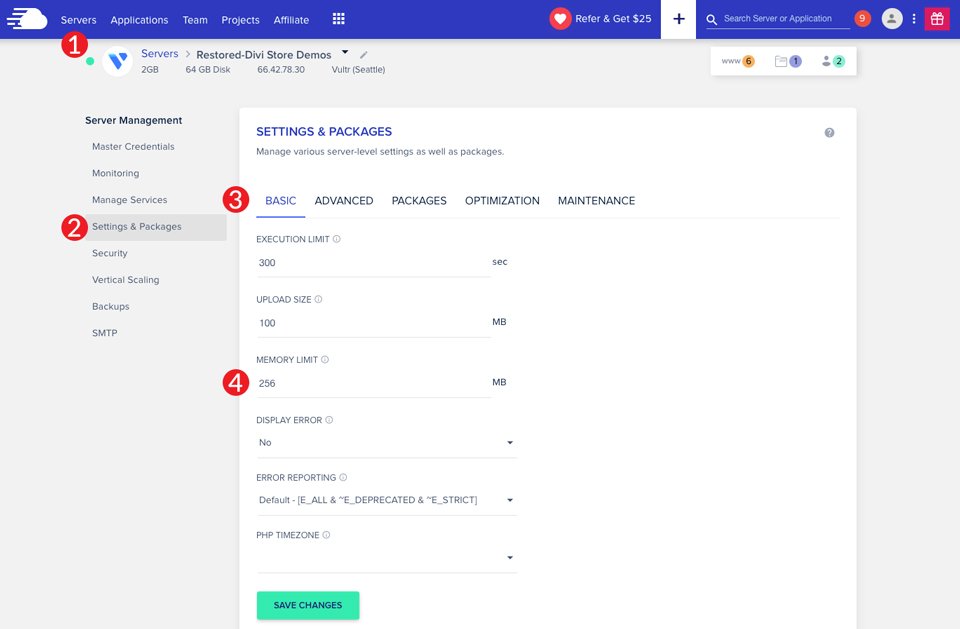
Einrichten eines CDN für Divi-Hosting auf Cloudways
Um Ihr CDN direkt über Cloudways einzurichten, müssen Sie sich bei Cloudways Enterprise anmelden. Es enthält neben anderen großartigen Funktionen ein CDN über Cloudflare. Prioritärer DDoS-Schutz, intelligente Firewall, Bildoptimierung, Wildcard-SSL-Unterstützung und Broti-Komprimierung sind einige der Dinge, die Sie mit Ihrem Upgrade erhalten. Die Kosten pro Domain betragen 4,99 $. Dies ist eine gute Wahl für diejenigen, die mehr Schutz und noch schnellere Geschwindigkeiten für ihre Website suchen.
Einmal aktiviert, ist Cloudflare super einfach einzurichten. Gehen Sie im Hauptmenü zu den Anwendungen . Wählen Sie als Nächstes die Anwendung aus, die Sie an Cloudflare anhängen möchten. Wählen Sie unter Anwendungsverwaltung Cloudflare aus. Geben Sie Ihre Domain ein und klicken Sie auf Aktivieren .
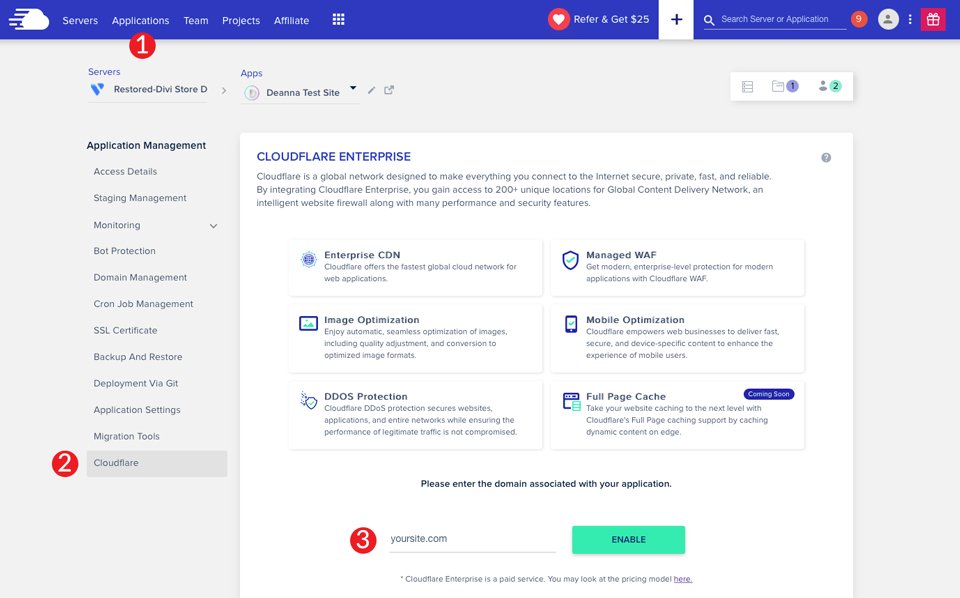
Cloudways beginnt mit dem Anhängen Ihrer Domain an Cloudflare. Der Vorgang sollte nicht länger als ein paar Minuten dauern. Als Nächstes müssen Sie zwei TXT-Einträge erstellen, mit denen Cloudways und Cloudflare den Domainbesitz verifizieren können. Gehen Sie zum Registrar Ihrer Domain, um die beiden neuen TXT-Einträge zu erstellen. Sobald Sie an Ort und Stelle sind, kehren Sie zu Cloudways zurück und klicken Sie auf Weiter .

Cloudways wird die notwendigen Schritte unternehmen, um Ihre Domain zu verifizieren. Sie geben an, dass die Überprüfung bis zu 24 Stunden dauern kann. Sobald der Verifizierungsprozess abgeschlossen ist, muss Ihre Domain mithilfe von A- und/oder CNAME-Einträgen auf das Cloudflare Enterprise-Netzwerk verwiesen werden. Wenn Cloudflare auf Ihrem Divi-Hosting-Server auf Cloudways aktiviert ist, erhalten Sie einen zusätzlichen Geschwindigkeitsschub für Ihre Website.
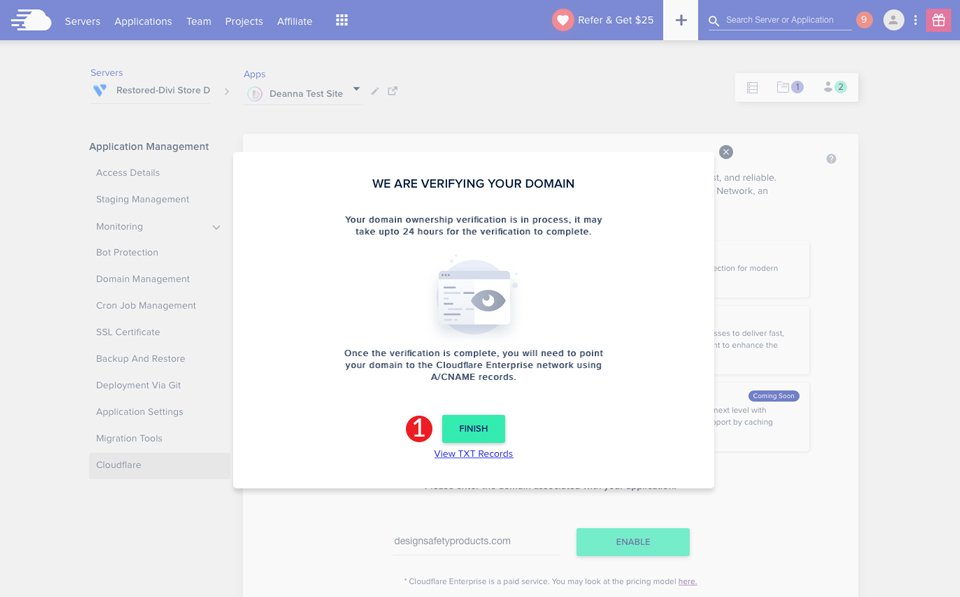
Die Optimierung Ihres Divi-Hosting-Servers auf Cloudways ist schnell und einfach
Das Einrichten Ihres Divi-Hosting-Servers auf Cloudways ist ein einfacher Vorgang, der Ihnen die schnellste und am besten optimierte Divi-WordPress-Site zur Verfügung stellt. Wir wählen unsere Hosting-Provider sorgfältig aus und wählen nur die besten Optionen für unsere Kunden aus. Mit Ein-Klick-Installationen, vielen Geschwindigkeitsoptimierungen und hervorragenden integrierten Funktionen wird Ihre Divi-Site schnell rauchen und in wenigen Minuten einsatzbereit sein.
Verwenden Sie Divi Hosting von Cloudways? Wenn ja, teilen Sie uns unten Ihre Gedanken mit.
